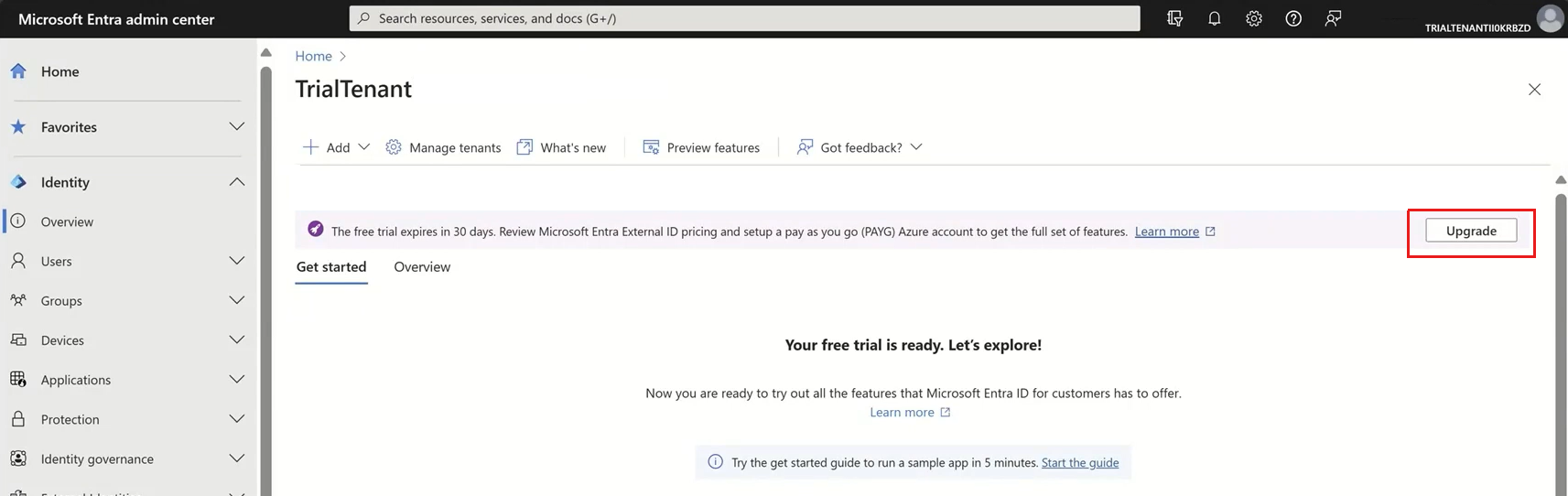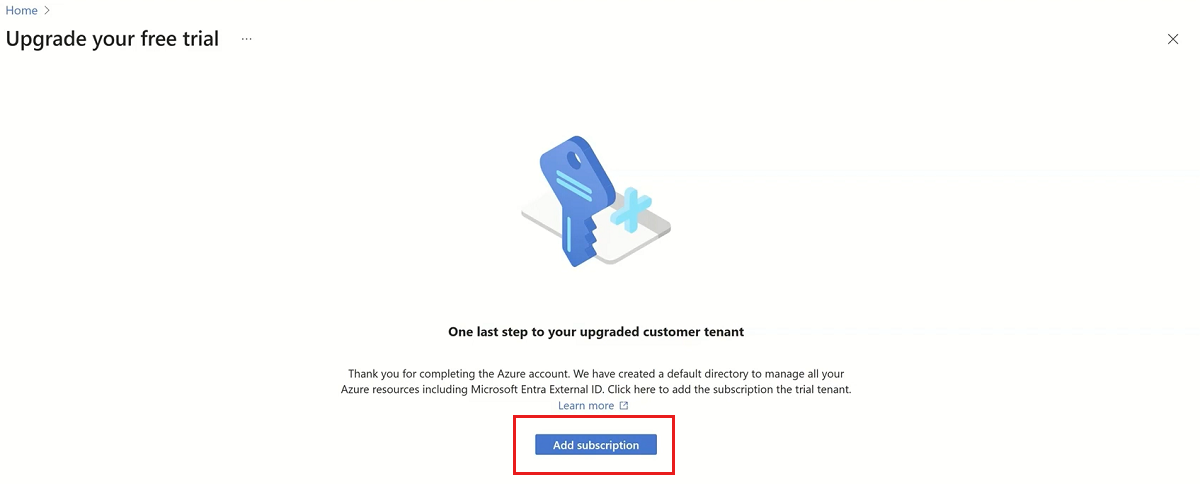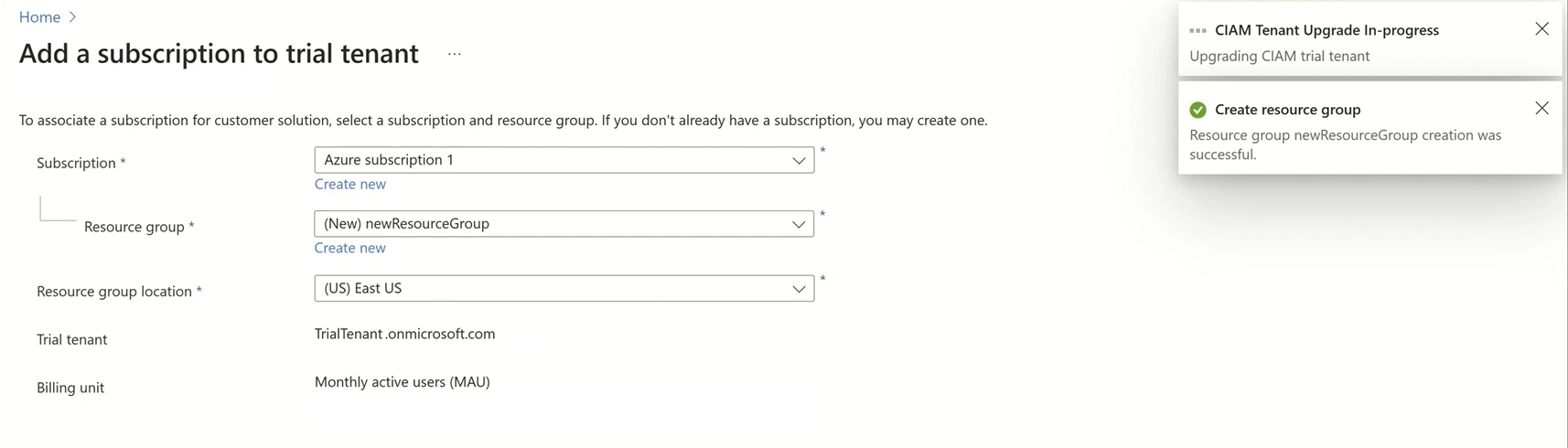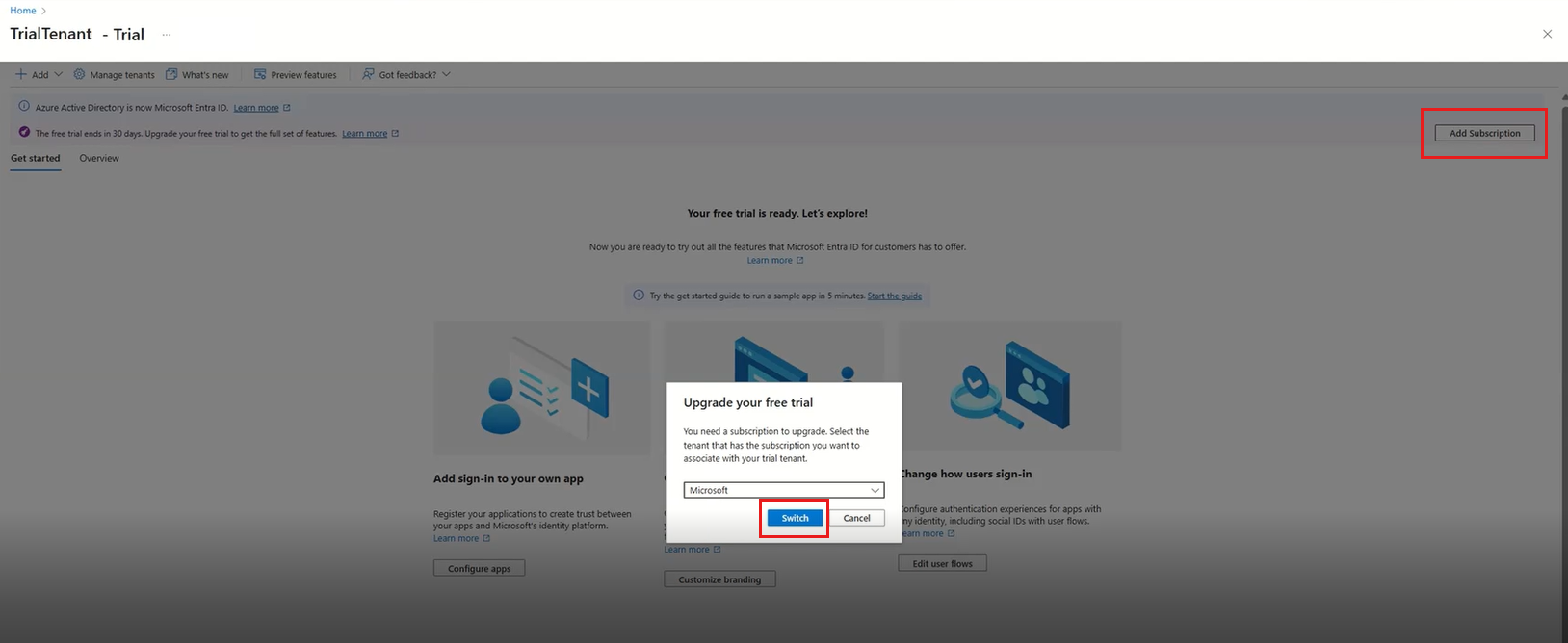Início Rápido: Introdução à avaliação gratuita da ID externa do Microsoft Entra
Aplica-se a:  Locatários da força de trabalho
Locatários da força de trabalho  Locatários externos (saiba mais)
Locatários externos (saiba mais)
Introdução à ID externa da Microsoft para aplicativos de consumidores e clientes de negócios, que permite criar experiências de entrada seguras e personalizadas para seus aplicativos e serviços. Com esses recursos de configuração externa integrados, a ID externa do Microsoft Entra pode servir como provedor de identidade e serviço de gerenciamento de acesso para seus clientes.
O Microsoft Entra ID agora está em disponibilidade geral. Para começar, você tem duas opções:
Configurar um locatário com uma assinatura: crie um locatário com uma configuração de locatário externo no centro de administração do Microsoft Entra. Para obter mais informações sobre como criar um locatário, consulte Configurar um locatário.
Avaliação gratuita sem precisar de pagamento ou assinatura: crie um locatário de avaliação gratuita com uma configuração externa. Esta avaliação gratuita oferece a oportunidade de experimentar novos recursos e criar aplicativos e processos durante o período de 30 dias da avaliação gratuita. Cada conta de usuário só pode ter um locatário de avaliação gratuita ativo por vez. Os administradores da organização (locatário) podem convidar outros usuários. Se você for um desenvolvedor usando o Visual Studio Code, também poderá configurar uma avaliação gratuita por meio da extensão Microsoft Entra External ID (saiba mais).
Esta inscrição de avaliação gratuita, que não requer informações de pagamento, está atualmente em versão prévia e foi criado apenas para fins de teste e avaliação. A avaliação gratuita não é adequada para teste de escala ou uso em produção.
O locatário da versão de avaliação possui suporte para até 10 mil objetos. Saiba mais sobre os limites de serviço do Microsoft Entra aqui. Durante a avaliação gratuita, você terá a opção de desbloquear o conjunto completo de recursos atualizando para a conta gratuita do Azure.
Observação
No final do período de avaliação gratuita, o locatário de avaliação gratuita será desabilitado e excluído. Você sempre pode voltar e registrar-se para outra avaliação usando este link: https://aka.ms/ciam-free-trial.
Durante o período de avaliação gratuita, você tem acesso a todos os recursos do produto, com algumas poucas exceções. Para fins de comparação, confira a tabela a seguir:
| Recursos | Avaliação da ID externa do Microsoft Entra (sem cartão de crédito) | A conta do Microsoft Entra inclui Parceiros (precisa de cartão de crédito) |
|---|---|---|
| Experiências de conta de autoatendimento (inscrição, entrada e recuperação de senha.) | ✔️ | ✔️ |
| MFA | ❌ | ✔️ |
| Aumento de token personalizado (de fontes externas.) | ✔️ | ✔️ |
| Provedores de identidade social | ✔️ | ✔️ |
| Proteção de ID (políticas de acesso condicional baseadas em risco adaptável.) | ❌ | ✔️ |
| Privilégios de acesso mínimo padrão para usuários finais do CIAM. | ✔️ | ✔️ |
| Autorização avançada (incluindo gerenciamento de grupos e funções.) | ✔️ | ✔️ |
| Personalizável (Experiências de entrada/inscrição – tela de fundo, logotipo, cadeias de caracteres.) | ✔️ | ✔️ |
| Gerenciamento de grupos e usuários. | ✔️ | ✔️ |
| Solução independente de nuvem com suporte ao SDK de autenticação em vários idiomas. | ✔️ | ✔️ |
Introdução à experimentação da ID externa
Abra o navegador e acesse https://aka.ms/ciam-free-trial.
Você pode entrar no locatário externo de avaliação usando sua conta pessoal e sua MSA (conta Microsoft) ou conta GitHub.
Você observará que um nome de domínio e um local foram definidos para você. O nome de domínio e o local dos dados não podem ser alterados posteriormente na avaliação gratuita. Selecione Alterar configurações, se quiser ajustá-las.
Selecione Continuar e espere enquanto configuramos sua avaliação. Levará alguns minutos para que a avaliação fique pronta para a próxima etapa.
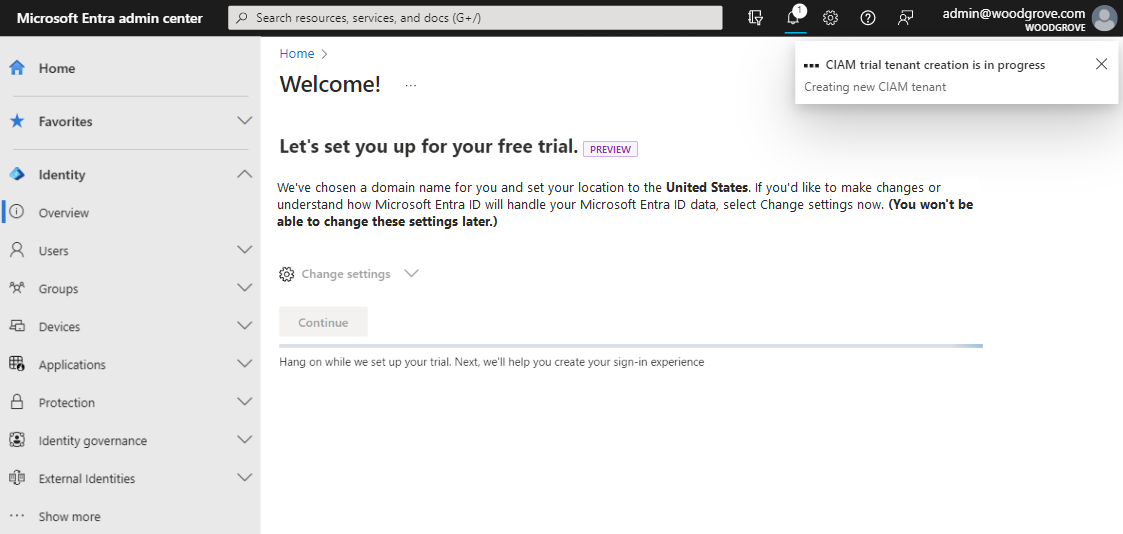
Guia de introdução
Depois que a avaliação gratuita do locatário externo estiver pronta, a próxima etapa será personalizar a experiência de entrada e inscrição do cliente, configurar um usuário em seu locatário e configurar um aplicativo de exemplo. O guia de introdução orienta você em todas essas etapas em apenas alguns minutos. Para obter mais informações sobre as próximas etapas, consulte o artigo guia de introdução.
Atualizar sua avaliação gratuita adicionando uma assinatura do Azure
Você pode atualizar a avaliação gratuita de 30 dias de um locatário com configurações externas para desbloquear o conjunto completo de recursos.
Atualizar sua avaliação gratuita com uma nova assinatura do Azure
Se você não tiver uma assinatura do Azure, siga as etapas abaixo.
Acesse Página Inicial>Visão geral de locatário.
Selecione Atualizar.
Na página https://signup.azure.com/, preencha as informações necessárias para concluir a configuração da sua conta do Azure e selecione Criar conta e Enviar. Você será redirecionado ao portal do Azure.
Para vincular sua nova assinatura do Azure ao seu locatário, selecione Adicionar assinatura.
Insira os valores a seguir:
- Assinatura: Selecione sua assinatura do Azure.
- Grupo de recursos: Crie um novo grupo de recursos. Isso pode levar alguns segundos.
- Localização do grupo de recursos: selecione uma localização para o Azure.
Selecione Adicionar.
Após alguns segundos, você verá uma notificação de que vinculou com êxito sua assinatura ao locatário. Agora, você poderá mudar para o seu locatário atualizado.
Atualizar sua avaliação gratuita com uma assinatura de locatário existente
Se sua avaliação gratuita pertencer a uma conta com uma assinatura existente do Azure, você poderá atualizar sua avaliação gratuita com a assinatura existente. Para associar sua avaliação gratuita a um locatário existente a fim de desbloquear o conjunto completo de recursos, siga as etapas abaixo.
Acesse Página Inicial>Visão geral de locatário.
Selecione Adicionar assinatura.
Selecione um locatário no menu e selecione Alternar.
Selecione a assinatura e o grupo de recursos que deseja associar ao seu locatário e selecione Adicionar. A atualização do locatário de avaliação pode levar alguns segundos.
Após alguns segundos, você verá uma notificação de que vinculou com êxito sua assinatura ao locatário. Agora, você poderá mudar para o seu locatário atualizado.